Trong bối cảnh các mối đe dọa trực tuyến không ngừng phát triển, Windows đã liên tục cung cấp cho người dùng những công cụ mạnh mẽ để đảm bảo an toàn trên không gian mạng. Một trong những ví dụ tiêu biểu và lâu đời nhất chính là Tường lửa Windows (hiện được gọi chính thức là Microsoft Defender Firewall). Công cụ này đã đồng hành cùng hệ điều hành Windows qua nhiều thập kỷ, mang đến lớp bảo vệ thiết yếu chống lại các lưu lượng truy cập mạng tiềm ẩn nguy hiểm.
Trong hầu hết các trường hợp, bạn sẽ không cần phải bận tâm đến việc sử dụng Tường lửa Windows. Tuy nhiên, nếu bạn cần điều chỉnh một số cài đặt hoặc muốn hiểu rõ hơn về cách thức hoạt động của nó để tăng cường bảo mật máy tính, bài viết này sẽ cung cấp hướng dẫn chi tiết và đáng tin cậy. Chúng tôi sẽ đi sâu vào chức năng, cách bật/tắt, cho phép hoặc chặn ứng dụng, và khám phá cả các tùy chọn cài đặt nâng cao của Tường lửa Windows, giúp bạn tối ưu hóa an toàn mạng cho chiếc PC của mình.
Tường Lửa Windows Là Gì và Tại Sao Bạn Cần Sử Dụng Nó?
Tường lửa (Firewall) là một lớp bảo mật quan trọng có nhiệm vụ giám sát các yêu cầu mạng và kiểm soát những yêu cầu nào được phép hoặc bị chặn trên thiết bị. Mặc dù tường lửa có thể tồn tại dưới dạng thiết bị phần cứng chuyên dụng, nhưng phổ biến hơn cả là các giải pháp phần mềm, và Tường lửa Windows là một ví dụ điển hình.
Tường lửa Windows chịu trách nhiệm quản lý ứng dụng nào trên PC của bạn được phép giao tiếp với các máy tính khác thông qua kết nối mạng. Đây là một tính năng bảo mật đã được tích hợp vào Windows từ phiên bản Windows XP Service Pack 2. Trên Windows 11, Tường lửa Windows là một phần không thể thiếu của ứng dụng Windows Security, cùng với nhiều công cụ bảo vệ khác, và nó được bật theo mặc định ngay khi bạn cài đặt hệ điều hành.
Chức năng chính của tường lửa là tạo ra một rào cản giữa mạng nội bộ đáng tin cậy của bạn và các mạng không đáng tin cậy bên ngoài (như Internet). Nó hoạt động như một “người gác cổng” thông minh, kiểm tra tất cả các gói dữ liệu đi vào và đi ra khỏi máy tính của bạn. Dựa trên các quy tắc được cấu hình sẵn, tường lửa sẽ quyết định có cho phép gói dữ liệu đó đi qua hay không. Điều này giúp ngăn chặn các phần mềm độc hại, tin tặc hoặc các truy cập trái phép cố gắng xâm nhập vào hệ thống của bạn hoặc truyền dữ liệu nhạy cảm ra ngoài.
Nhìn chung, không có lý do gì để thay đổi các cài đặt mặc định của Tường lửa Windows trong hầu hết các trường hợp sử dụng thông thường. Tuy nhiên, nếu bạn có nhu cầu cụ thể hoặc cần khắc phục sự cố, bạn hoàn toàn có thể tùy chỉnh chúng.
Hướng Dẫn Cách Bật/Tắt Tường Lửa Windows
Như đã đề cập, Tường lửa Windows được bật theo mặc định trên mọi PC chạy Windows 11 và được kích hoạt cho mọi loại mạng. Bạn có thể kiểm tra và thay đổi cài đặt Tường lửa Windows theo các bước sau:
-
Mở Windows Security:
- Mở menu Start và tìm kiếm “Windows Security”. Mở kết quả đầu tiên.
- Hoặc, Windows Security thường có biểu tượng trên khay hệ thống (system tray). Nhấp vào biểu tượng mũi tên ở góc dưới bên phải màn hình và nhấp đúp vào biểu tượng Windows Security (khiên màu xanh).
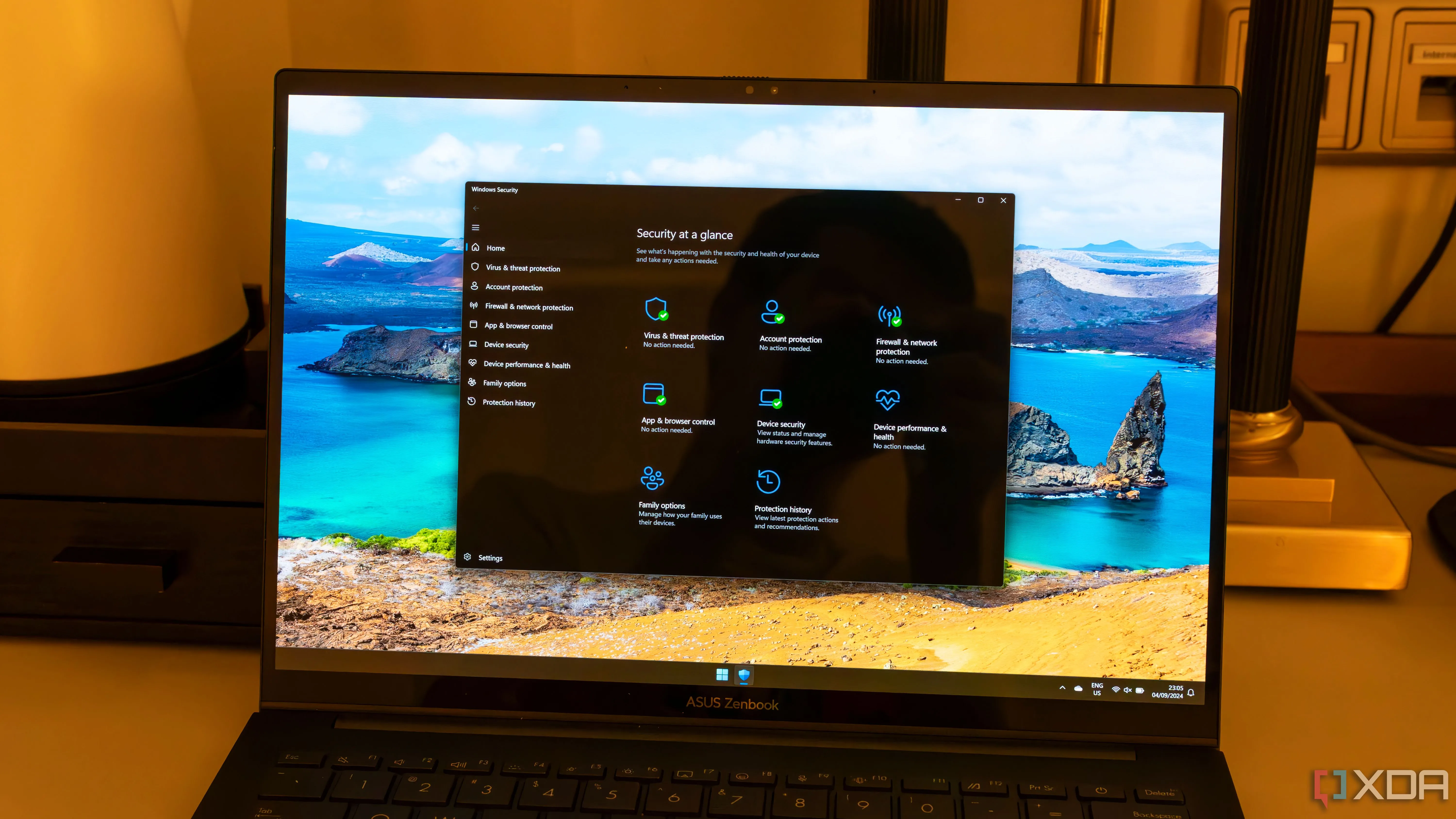 Máy tính xách tay Windows 11 đang chạy Windows Security, hiển thị các tính năng bảo mật
Máy tính xách tay Windows 11 đang chạy Windows Security, hiển thị các tính năng bảo mật -
Chọn “Firewall & network protection”:
- Trong ứng dụng Windows Security, chọn “Firewall & network protection” từ thanh bên hoặc từ phần chính của ứng dụng.
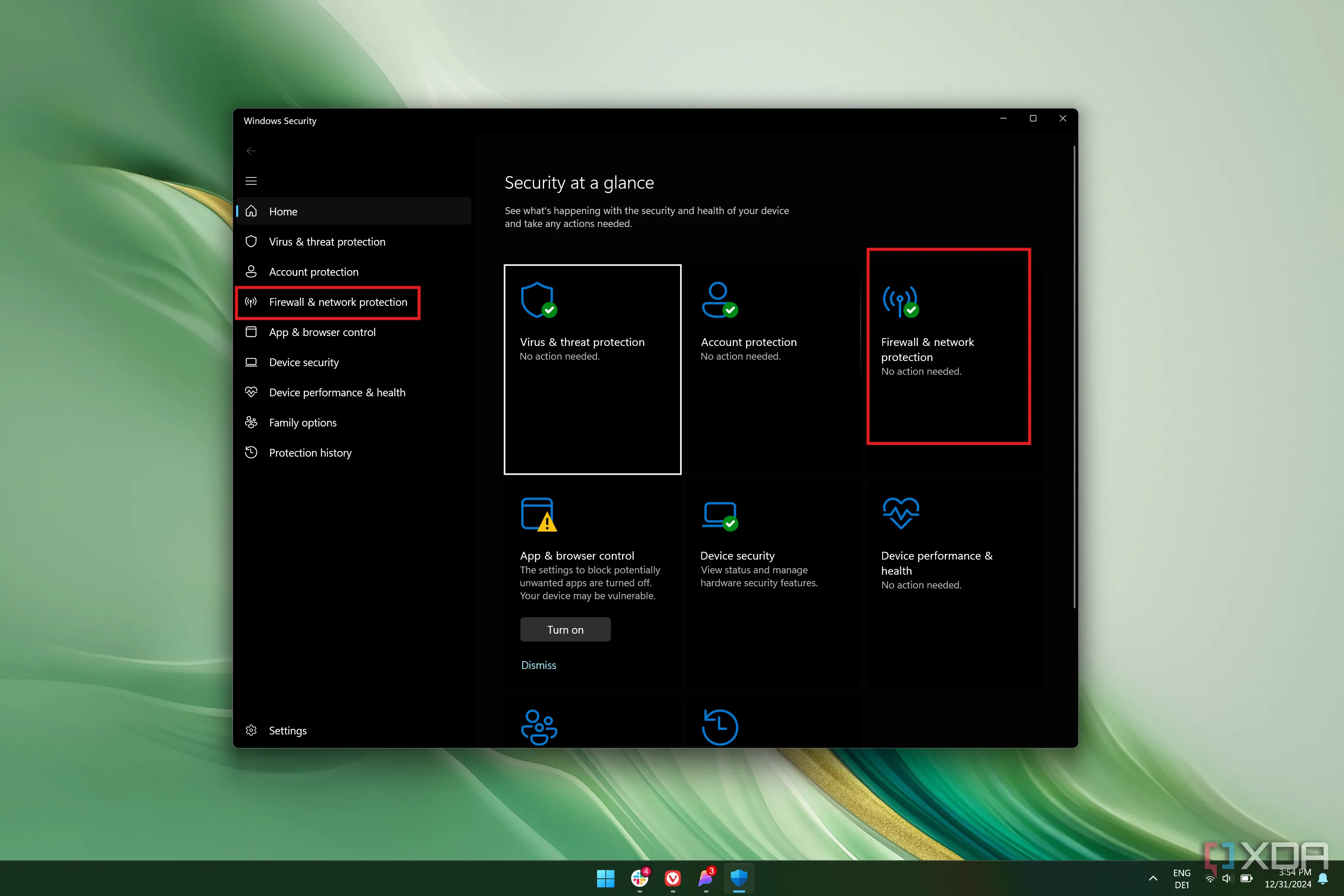 Ảnh chụp màn hình Windows Security với các nút Firewall & network protection được tô sáng
Ảnh chụp màn hình Windows Security với các nút Firewall & network protection được tô sáng -
Kiểm tra trạng thái tường lửa:
- Bạn sẽ thấy trạng thái tường lửa hiện tại cho ba loại mạng:
- Domain networks: (Mạng miền, thường được sử dụng trong môi trường doanh nghiệp).
- Private networks: (Mạng riêng tư, như mạng gia đình hoặc văn phòng nhỏ).
- Public networks: (Mạng công cộng, như mạng Wi-Fi tại quán cà phê, sân bay).
- Hồ sơ mạng đang hoạt động sẽ được gắn nhãn “(active)”, và trạng thái tường lửa sẽ hiển thị bên dưới tiêu đề.
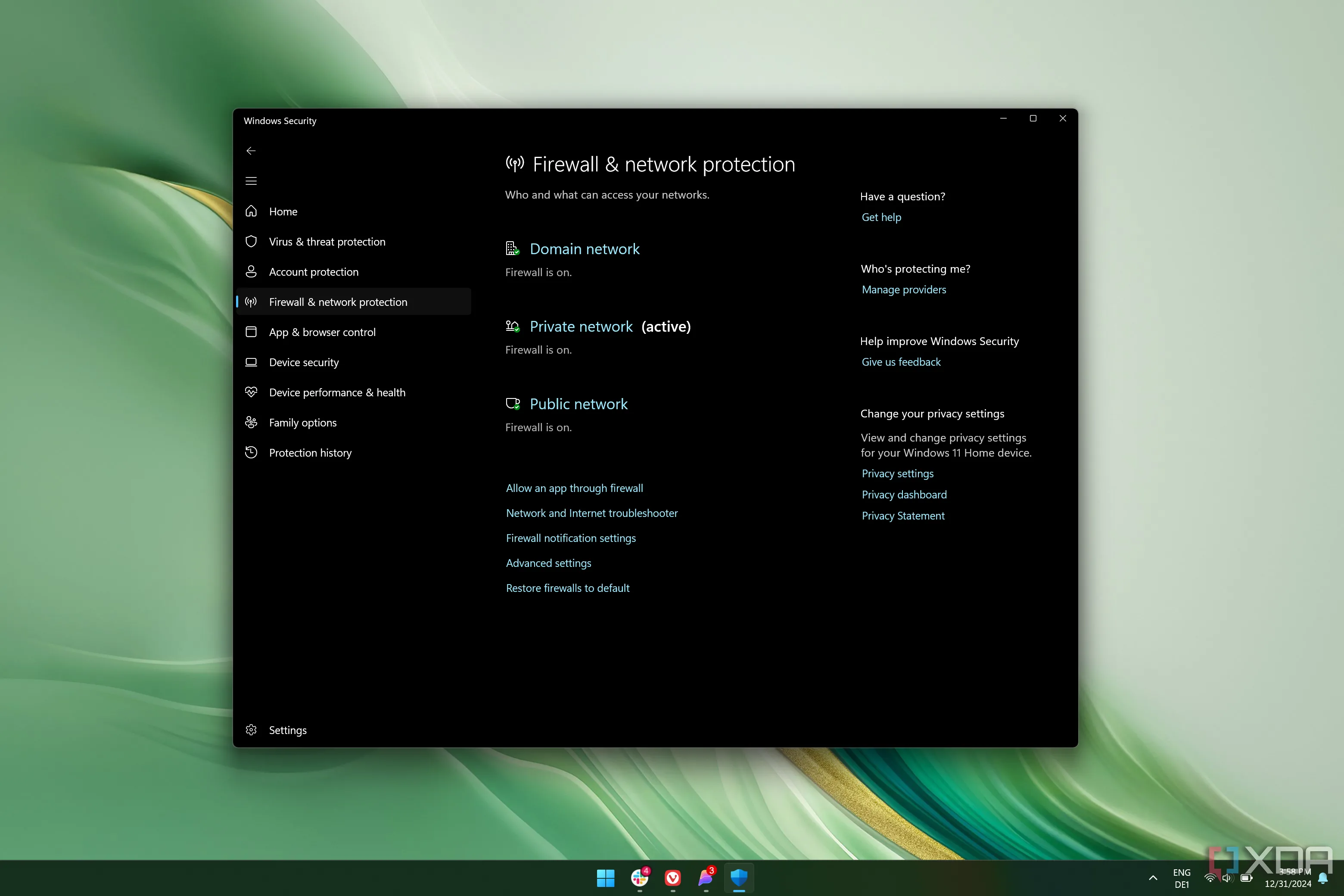 Ảnh chụp màn hình cài đặt tường lửa trong Windows Security trên Windows 11
Ảnh chụp màn hình cài đặt tường lửa trong Windows Security trên Windows 11 - Bạn sẽ thấy trạng thái tường lửa hiện tại cho ba loại mạng:
-
Bật hoặc tắt Tường lửa Windows:
- Bạn có thể nhấp vào từng loại mạng để thay đổi cài đặt tường lửa cho loại mạng đó.
- Dưới mục “Microsoft Defender Firewall”, bạn có thể chuyển công tắc sang “On” (Bật) hoặc “Off” (Tắt) tùy theo nhu cầu của mình.
- Lưu ý quan trọng: Nếu bạn muốn tắt hoàn toàn tường lửa (điều này không được khuyến nghị vì sẽ khiến PC của bạn dễ bị tấn công), bạn cần tắt nó cho tất cả các loại mạng.
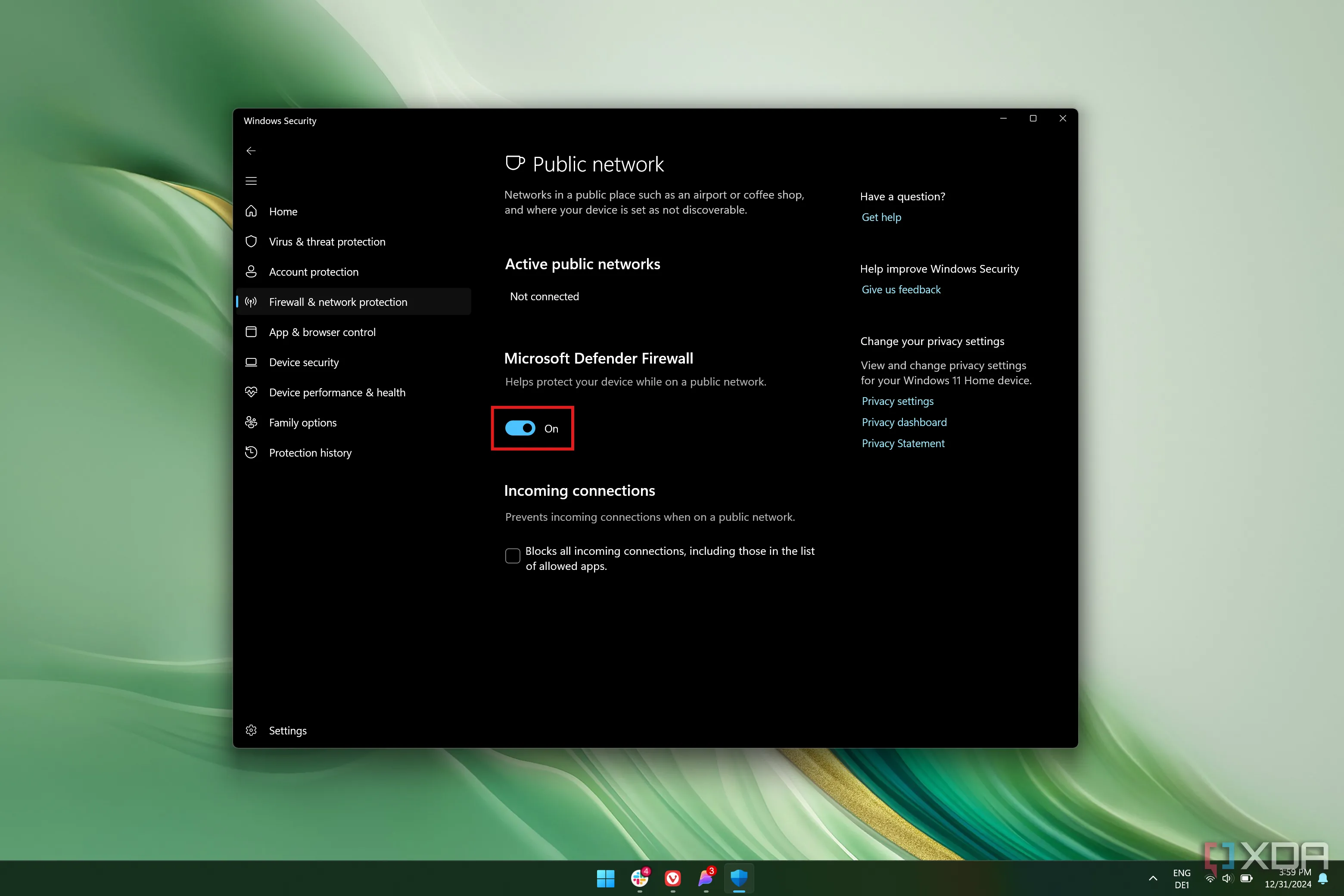 Ảnh chụp màn hình Windows Security trên Windows 11 hiển thị cài đặt tường lửa cho mạng công cộng
Ảnh chụp màn hình Windows Security trên Windows 11 hiển thị cài đặt tường lửa cho mạng công cộng
Nếu bạn chỉ muốn tắt tường lửa cho một loại mạng cụ thể, điều quan trọng là bạn phải đặt đúng loại mạng cho kết nối đang sử dụng. Bạn có thể thay đổi loại mạng trong ứng dụng Settings (Cài đặt). Ngoài ra, cài đặt Tường lửa Windows cũng có thể được tìm thấy trong Control Panel (Bảng điều khiển) truyền thống nếu bạn quen thuộc hơn với giao diện đó. Tuy nhiên, khuyến nghị nên sử dụng ứng dụng Windows Security để quản lý tập trung và dễ dàng hơn.
Cách Cho Phép Hoặc Chặn Một Ứng Dụng Qua Tường Lửa Windows
Trong nhiều trường hợp, nếu một ứng dụng cần sử dụng kết nối mạng, bạn sẽ thấy một cửa sổ bật lên từ Tường lửa Windows yêu cầu bạn cho phép ứng dụng đó giao tiếp qua mạng. Sau khi bạn cấp quyền, bạn thường không cần phải thực hiện lại cho ứng dụng đó nữa.
Tuy nhiên, nếu bạn muốn tự động cho phép hoặc chặn một ứng dụng qua tường lửa, bạn cũng có thể thực hiện theo các bước sau:
-
Mở ứng dụng Windows Security.
-
Nhấp vào “Firewall & network protection” trong thanh bên hoặc ngăn chính.
-
Chọn “Allow an app through firewall” (Cho phép một ứng dụng qua tường lửa).
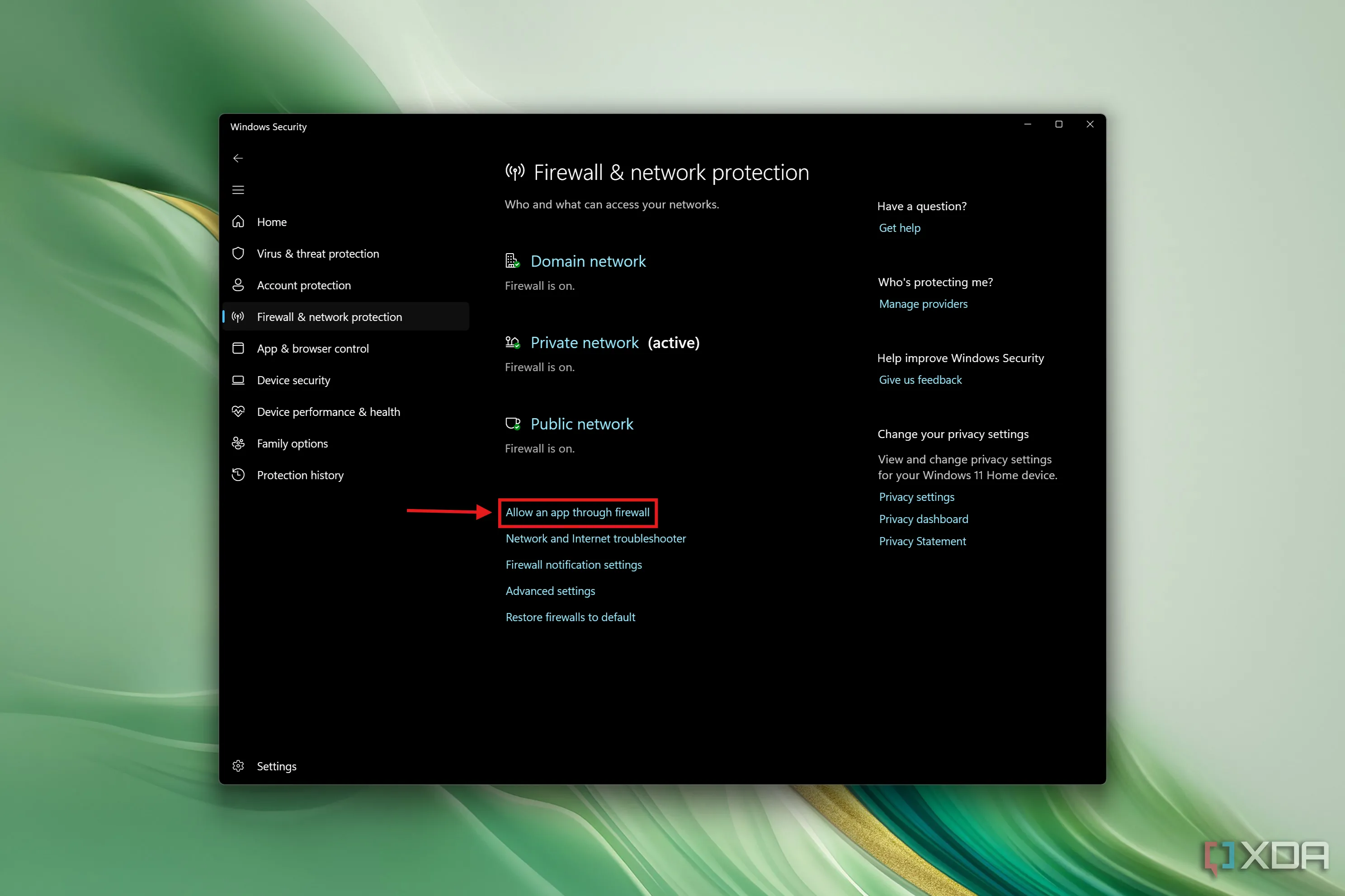 Ảnh chụp màn hình Windows Security với nút cho phép ứng dụng qua tường lửa được tô sáng
Ảnh chụp màn hình Windows Security với nút cho phép ứng dụng qua tường lửa được tô sáng -
Bạn sẽ thấy một danh sách các ứng dụng và tính năng đã được phép đi qua tường lửa. Nhấp vào “Change settings” (Thay đổi cài đặt). Bạn sẽ cần quyền quản trị viên để tiếp tục.
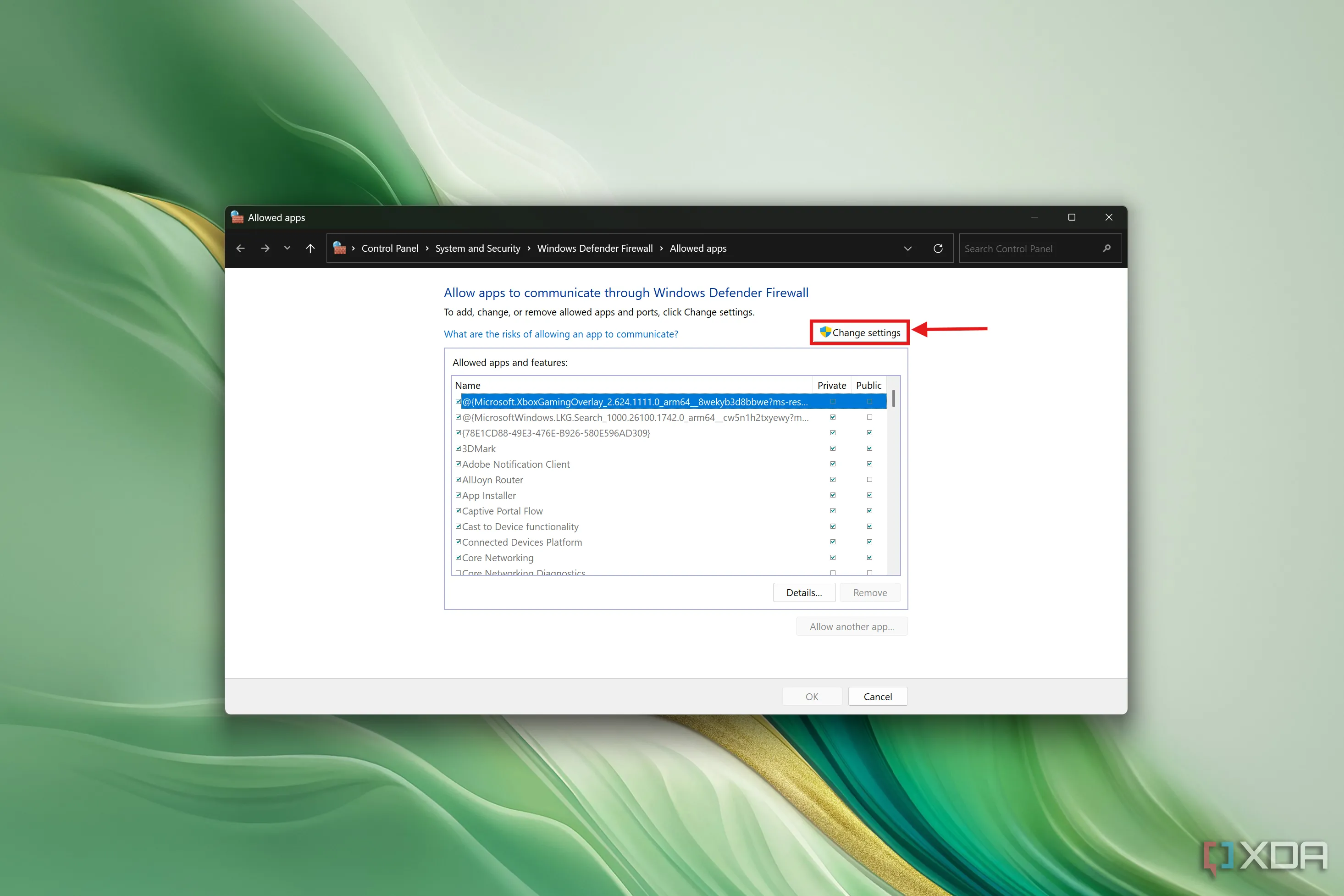 Ảnh chụp màn hình danh sách ứng dụng được phép của Windows Defender với nút Change settings được tô sáng
Ảnh chụp màn hình danh sách ứng dụng được phép của Windows Defender với nút Change settings được tô sáng -
Để chặn một ứng dụng đã được phép giao tiếp, bạn chỉ cần bỏ chọn hộp kiểm bên dưới “Private” (Riêng tư) hoặc “Public” (Công cộng) tùy thuộc vào loại mạng bạn muốn cấu hình.
-
Để thêm một ứng dụng mới vào danh sách, nhấp vào “Allow another app…” (Cho phép ứng dụng khác…).
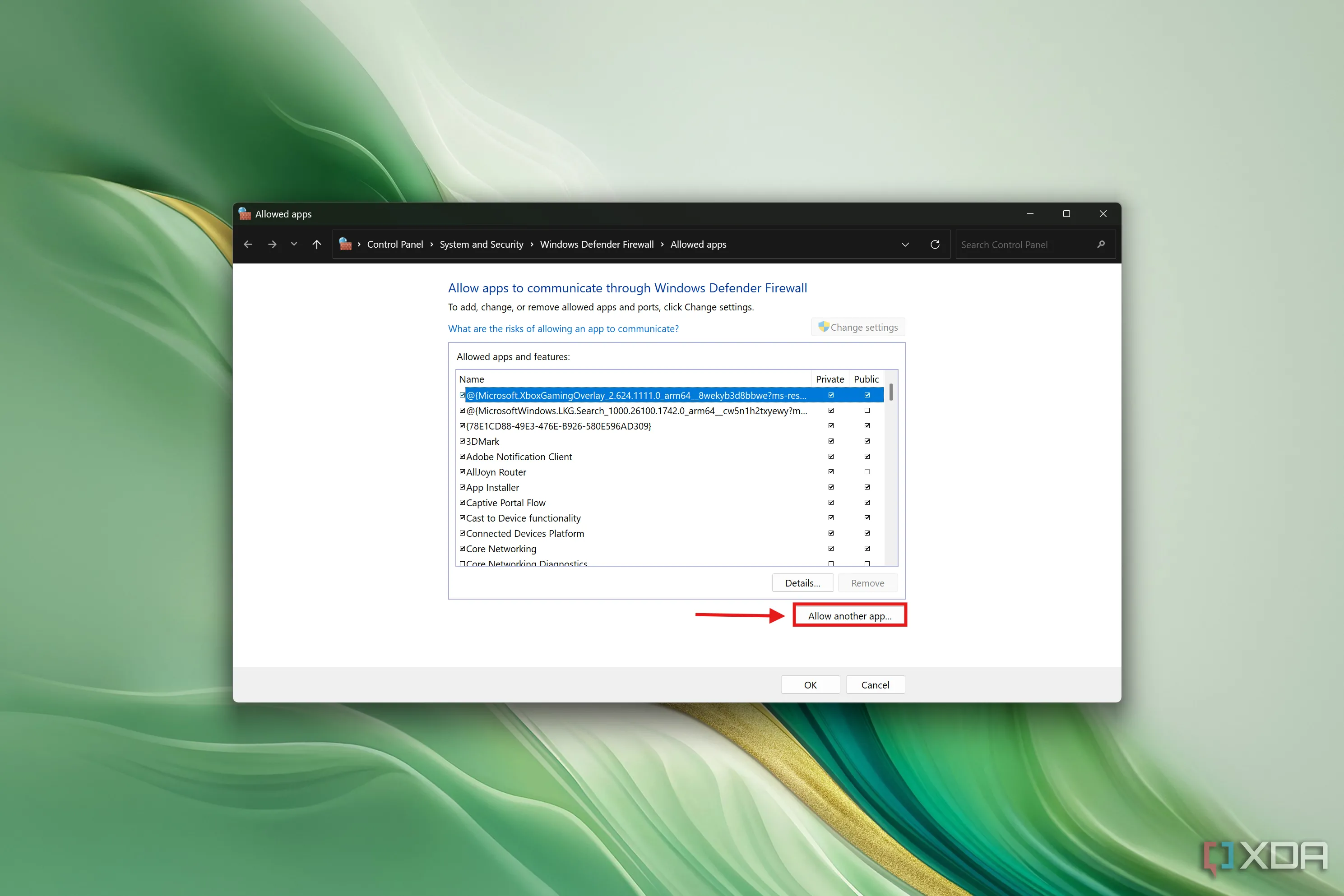 Ảnh chụp màn hình danh sách ứng dụng được phép của Windows Firewall với nút cho phép ứng dụng khác được tô sáng
Ảnh chụp màn hình danh sách ứng dụng được phép của Windows Firewall với nút cho phép ứng dụng khác được tô sáng -
Nhấp vào “Browse…” (Duyệt…) để tìm tệp thực thi (.exe) của ứng dụng bạn muốn cho phép qua tường lửa.
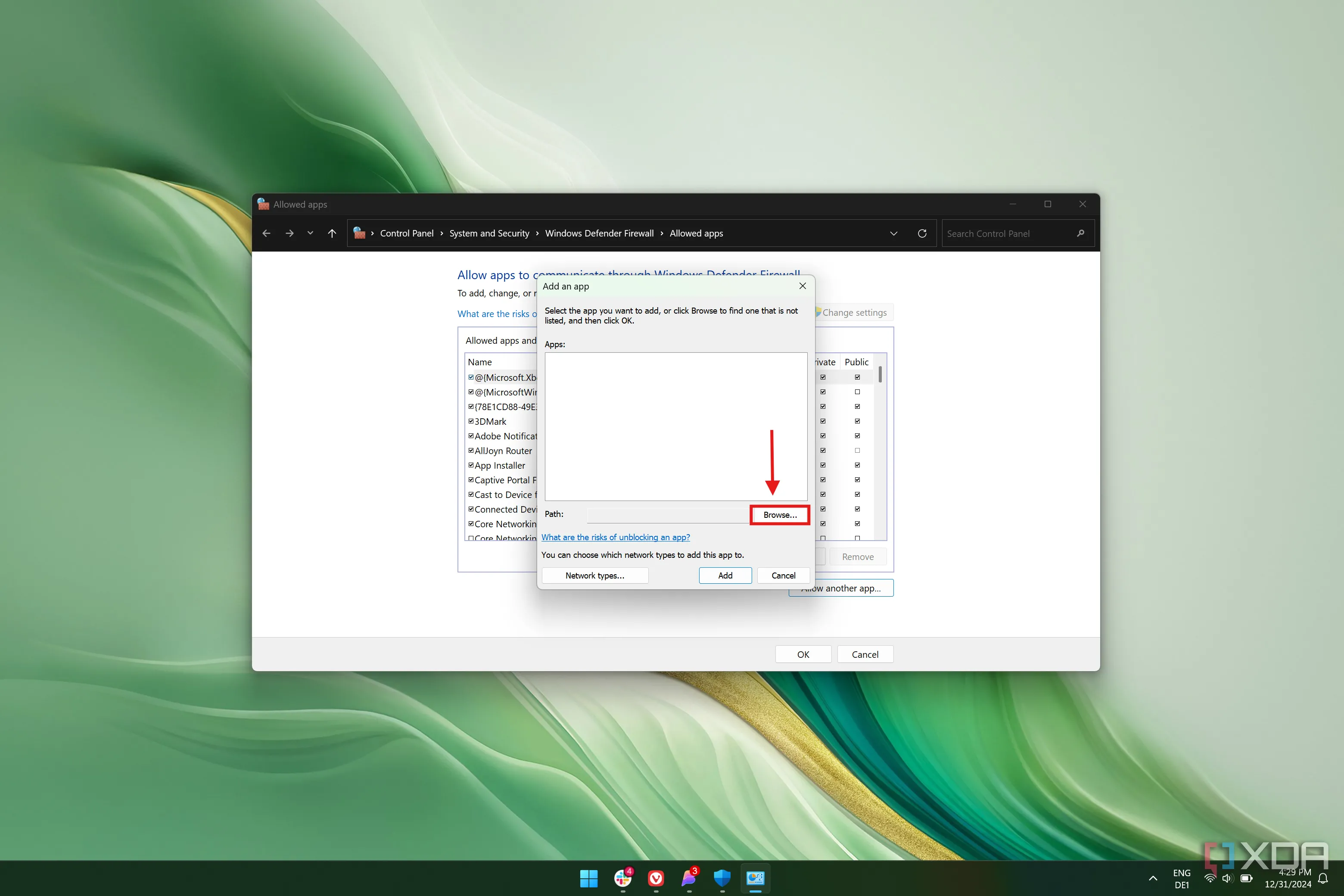 Ảnh chụp màn hình hộp thoại Windows Firewall để cho phép ứng dụng qua tường lửa với nút Browse được tô sáng
Ảnh chụp màn hình hộp thoại Windows Firewall để cho phép ứng dụng qua tường lửa với nút Browse được tô sáng -
Nhấp vào “Network types…” (Loại mạng…) để cấu hình loại mạng mà ứng dụng có thể giao tiếp.
-
Chọn hoặc bỏ chọn các hộp cho “Public” hoặc “Private” tùy thuộc vào cài đặt mong muốn của bạn, sau đó nhấp vào “OK”.
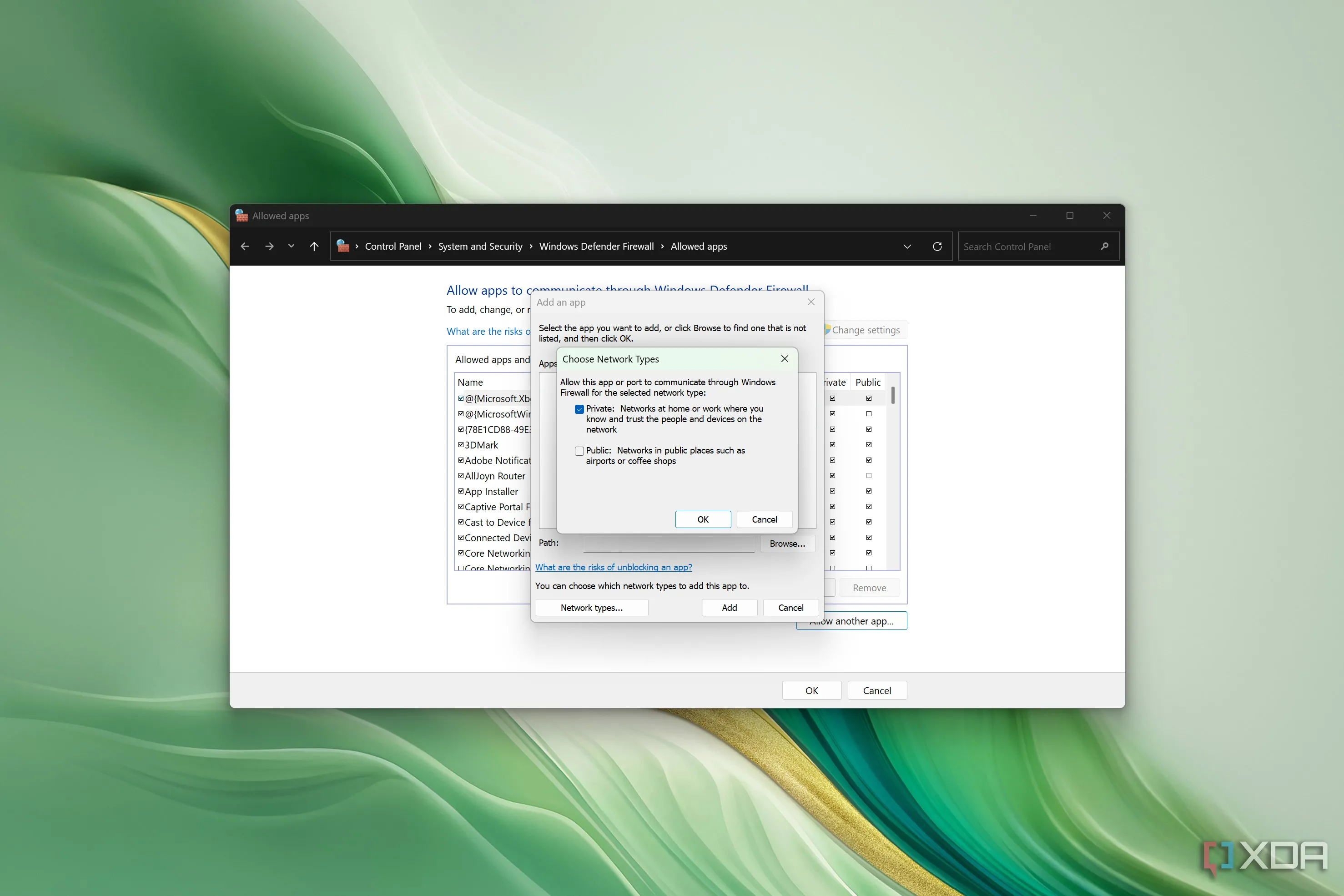 Ảnh chụp màn hình hộp thoại để thay đổi loại mạng mà một ứng dụng được phép đi qua tường lửa
Ảnh chụp màn hình hộp thoại để thay đổi loại mạng mà một ứng dụng được phép đi qua tường lửa -
Nhấp vào “Add” (Thêm) để hoàn tất việc thêm ứng dụng vào danh sách được phép.
Các bước này cung cấp sự linh hoạt cần thiết để quản lý quyền truy cập mạng của từng ứng dụng, đảm bảo rằng chỉ những chương trình đáng tin cậy mới có thể gửi hoặc nhận dữ liệu qua mạng, từ đó tăng cường bảo mật cho hệ thống của bạn.
Cài Đặt Nâng Cao và Quy Tắc Tùy Chỉnh Của Tường Lửa Windows
Đối với phần lớn người dùng, các bước trên là đủ để cấu hình tường lửa theo nhu cầu của họ. Tuy nhiên, có một số cài đặt nâng cao hơn mà bạn có thể tùy chỉnh nếu cần những quy tắc cụ thể hơn. Trong ứng dụng Windows Security, nhấp vào Firewall & network protection, sau đó chọn Advanced settings (Cài đặt nâng cao), bạn sẽ thấy cửa sổ sau:
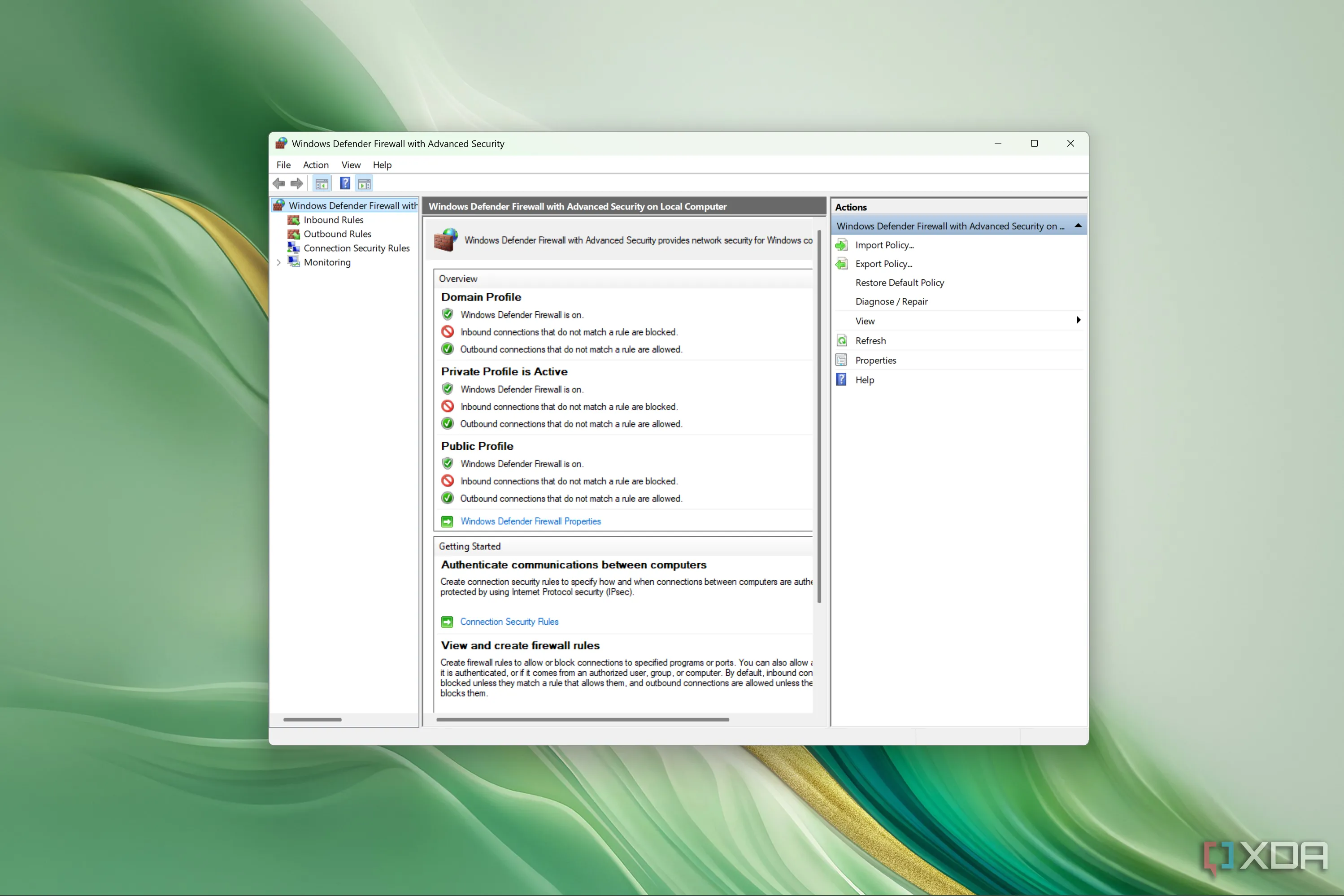 Ảnh chụp màn hình cửa sổ cài đặt nâng cao cho Tường lửa Windows
Ảnh chụp màn hình cửa sổ cài đặt nâng cao cho Tường lửa Windows
Từ cửa sổ này, bạn có thể thực hiện một số tùy chỉnh quan trọng:
Nhập hoặc Xuất Chính Sách Tường Lửa
Nếu bạn muốn áp dụng cùng một chính sách Tường lửa Windows cho nhiều PC khác nhau, chức năng nhập (Import) và xuất (Export) chính sách sẽ rất hữu ích. Trong chế độ xem chính của cửa sổ “Windows Defender Firewall with Advanced Security”, bạn có thể nhấp vào Import policy (Nhập chính sách) để sao chép cài đặt Tường lửa Windows hiện có và ghi đè lên các cài đặt hiện tại của mình. Ngược lại, nút Export policy (Xuất chính sách) cho phép bạn xuất các cài đặt hiện tại của mình để chia sẻ với những người dùng khác hoặc sao lưu. Điều này đặc biệt hữu ích cho các quản trị viên hệ thống hoặc người dùng có nhiều máy tính cần đồng bộ hóa cài đặt bảo mật.
Quy Tắc Đến và Đi Tùy Chỉnh (Inbound/Outbound Rules)
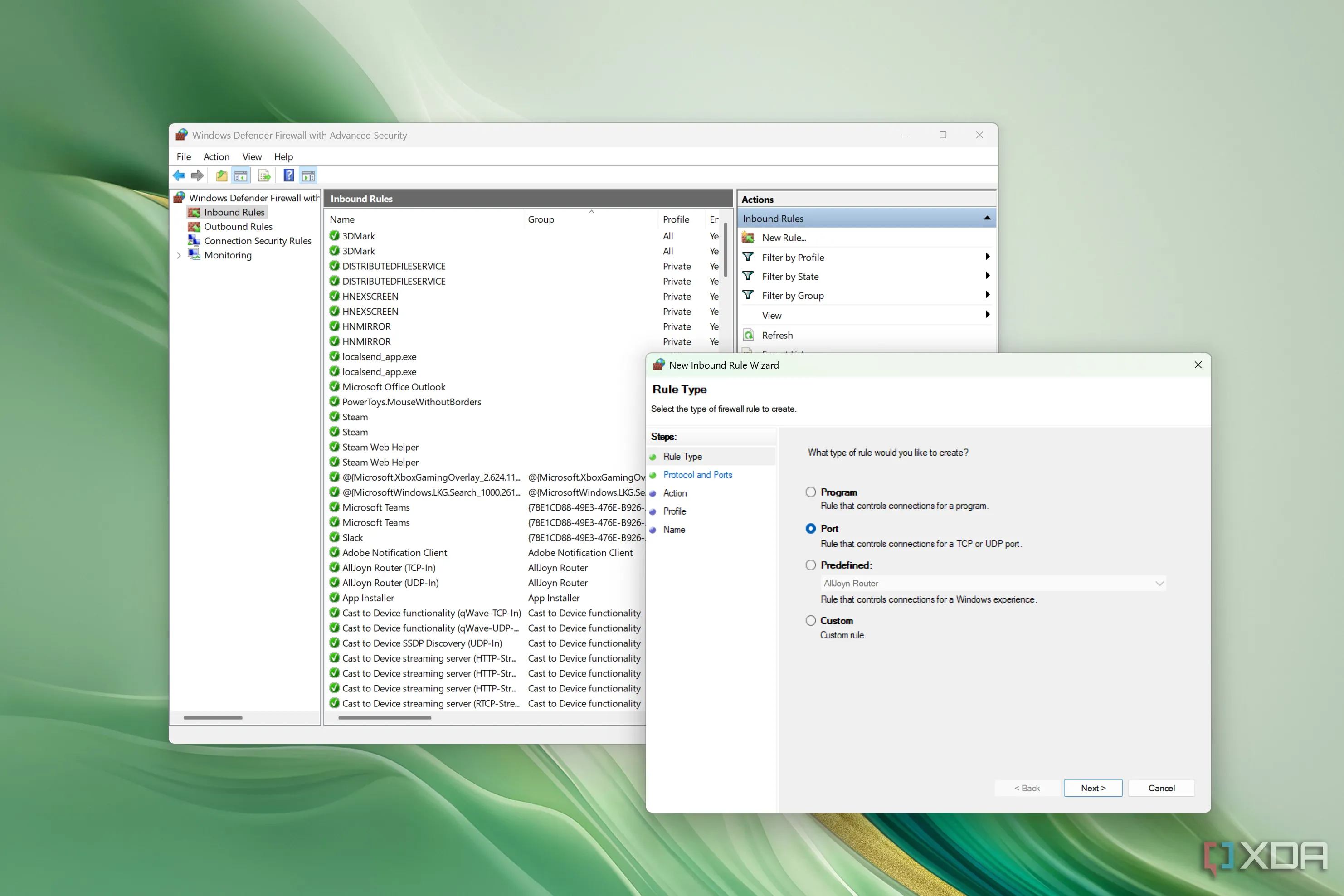 Ảnh chụp màn hình hộp thoại để thêm quy tắc đến mới trong cài đặt nâng cao của Tường lửa Windows
Ảnh chụp màn hình hộp thoại để thêm quy tắc đến mới trong cài đặt nâng cao của Tường lửa Windows
Ở khung bên trái của cửa sổ này, bạn có thể thấy các phần Inbound Rules (Quy tắc đến) và Outbound Rules (Quy tắc đi), chứa các ứng dụng và tính năng đã được phép đi qua Tường lửa Windows. Tại đây, bạn có thể nhấp vào New Rule… (Quy tắc mới…) trong menu bên phải của cửa sổ để cho phép các yêu cầu giao tiếp cụ thể.
Đáng chú ý, các quy tắc bạn tạo ở đây có thể cho phép giao tiếp qua các cổng UDP hoặc TCP cụ thể, điều này rất quan trọng đối với một số ứng dụng hoặc dịch vụ hoạt động đúng cách (ví dụ: máy chủ game, ứng dụng chia sẻ file, VPN). Bạn có thể định cấu hình quy tắc dựa trên chương trình, cổng, giao thức, địa chỉ IP hoặc các tham số nâng cao khác để kiểm soát chính xác lưu lượng mạng.
Quy Tắc Bảo Mật Kết Nối (Connection Security Rules)
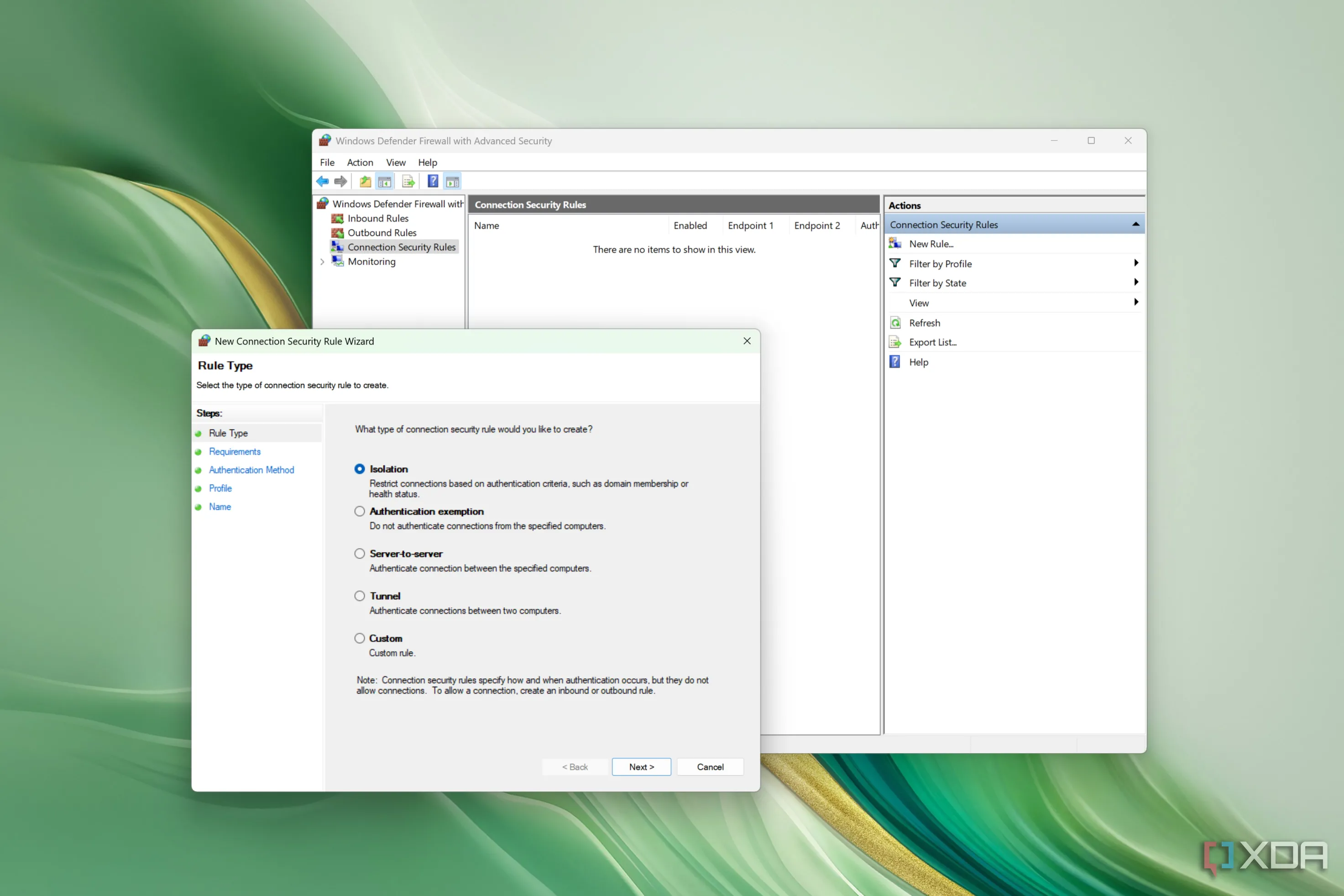 Ảnh chụp màn hình hộp thoại cho quy tắc bảo mật kết nối trong cài đặt nâng cao của Tường lửa Windows
Ảnh chụp màn hình hộp thoại cho quy tắc bảo mật kết nối trong cài đặt nâng cao của Tường lửa Windows
Trong phần này, bạn có thể tạo và quản lý các quy tắc để đảm bảo kết nối an toàn cho một số loại giao tiếp mạng nhất định. Các quy tắc này thường liên quan đến việc sử dụng IPsec (Internet Protocol Security) để mã hóa và xác thực dữ liệu giữa các máy tính. Đây là những công cụ mà đại đa số người dùng sẽ không cần đến, nhưng chúng có thể rất hữu ích trong các tình huống cực kỳ cụ thể, đặc biệt là trong môi trường doanh nghiệp yêu cầu bảo mật cao cho các đường truyền dữ liệu nhạy cảm.
Lưu ý quan trọng: Khi nào nên tùy chỉnh các cài đặt nâng cao này?
Nếu bạn đang nghĩ đến việc thay đổi các cài đặt Tường lửa Windows chỉ vì tò mò, có lẽ bạn không nên làm vậy. Tính năng này được bật theo mặc định và không có gì bạn cần thay đổi để nó hoạt động đúng cách và bảo vệ máy tính của bạn. Bạn chỉ nên can thiệp vào các cài đặt này khi bạn biết chính xác lý do tại sao bạn cần làm điều đó và hiểu rõ hậu quả của những thay đổi đó. Việc thay đổi cài đặt mà không có kiến thức chuyên sâu có thể vô tình mở ra các lỗ hổng bảo mật cho hệ thống của bạn.
Tường lửa Windows chỉ là một phần nhỏ trong bộ công cụ bảo mật toàn diện của Windows Security, bao gồm cả phần mềm chống vi-rút Microsoft Defender. Để có một hệ thống được bảo vệ toàn diện, hãy đảm bảo bạn cũng hiểu và tận dụng các tính năng bảo mật khác mà Windows cung cấp.
Tìm hiểu thêm: Để bảo vệ máy tính của bạn một cách tối ưu, hãy khám phá thêm các bài viết chuyên sâu của congnghemoi.net về các tính năng bảo mật khác của Windows 11.